8 iPhone-widgets om de productiviteit te verhogen

Veel productiviteitsapps op de iPhone hebben widgets waarmee u nog productiever kunt zijn.
Het widgetsysteem is een van de belangrijke onderdelen in de innovatieve gebruikerservaring die Microsoft in Windows 11 wil implementeren. De Klok-app in Windows 11 heeft onlangs een update gekregen met twee extra widgets: Timer en Dagaftelling.
Nadat u de nieuwste versie 11.2408.9.0 voor de Klok-app hebt geïnstalleerd, kunnen gebruikers meerdere timers maken en vastmaken aan het widgetpaneel. In Windows 11 kunt u slechts één widget vastzetten, maar u kunt wel meerdere timers naast elkaar laten lopen en tussen de timers schakelen door op de namen in de widget te klikken. Hetzelfde geldt voor de Dagen Aftellen-widget: plak deze gewoon op uw widgetbord en voeg het aantal dagen toe dat u wilt bijhouden.
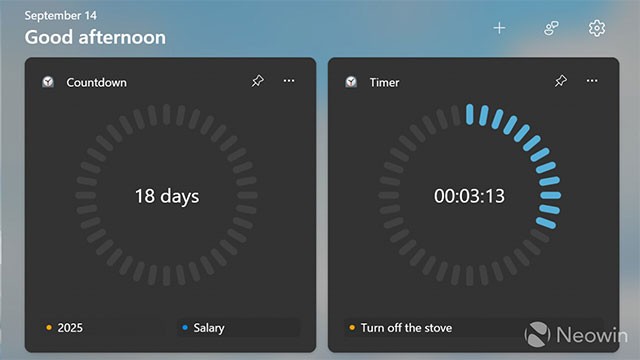
Momenteel wordt de bijgewerkte Klok-app met nieuwe widgets getest voor de Windows Insiders-community in het Canary-kanaal. Als u echter niet wilt wachten, kunt u het benodigde updatepakket ook handmatig downloaden en installeren op uw stabiele Windows 11-systeem. Hoe je dat doet:
1. Ga naar store.rg-adguard.net .
2. Selecteer ProductId in de eerste vervolgkeuzelijst en plak 9WZDNCRFJ3PR in het tweede zoekvak.
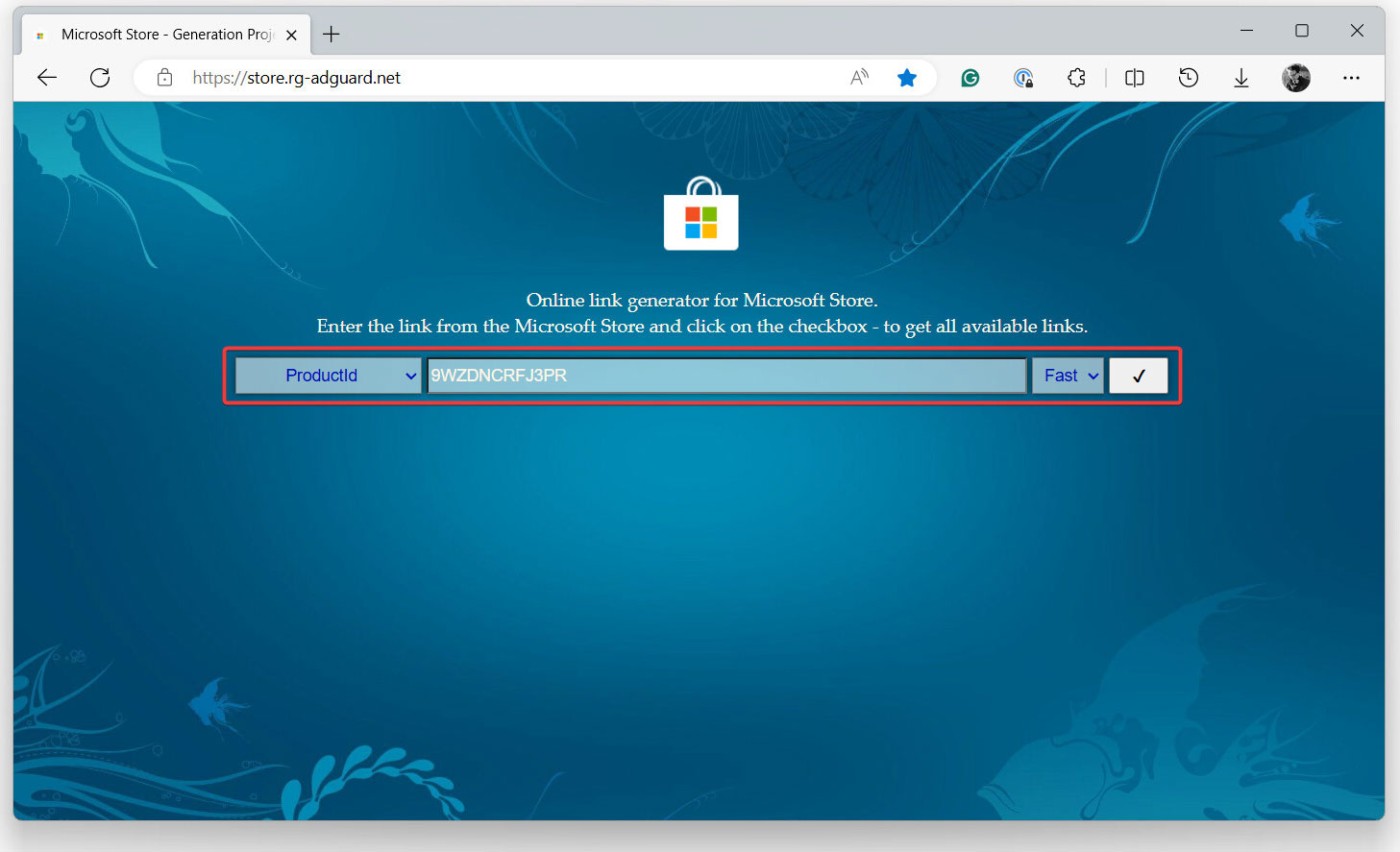
3. Selecteer Snel uit de tweede vervolgkeuzelijst en klik op de knop met het vinkje.
4. Zoek en klik op het bestand Microsoft.WindowsAlarms_2021.2408.9.0_neutral_~_8wekyb3d8bbwe.msixbundle in de zoekresultaten.
5. Open het gedownloade bestand en klik op Bijwerken .
6. Open Windows Widgets ( Win + W ) en klik op de plusknop.
Houd er rekening mee dat preview-updates vaak instabiel zijn, waardoor er tijdens de installatie systeemfouten kunnen optreden. Als dat gebeurt, verwijdert u de Klok-app via het Startmenu of de Instellingen-app. Installeer vervolgens de stabiele versie zodra deze beschikbaar is in de Microsoft Store.
Veel productiviteitsapps op de iPhone hebben widgets waarmee u nog productiever kunt zijn.
Het widgetsysteem van Windows 11 is door Microsoft in de loop der tijd geleidelijk verbeterd middels updates.
Wat is VPN en wat zijn de voor- en nadelen ervan? Laten we met WebTech360 de definitie van VPN bespreken en hoe we dit model en systeem in de praktijk kunnen toepassen.
Windows Security biedt meer dan alleen bescherming tegen basisvirussen. Het beschermt tegen phishing, blokkeert ransomware en voorkomt dat schadelijke apps worden uitgevoerd. Deze functies zijn echter niet gemakkelijk te vinden: ze zitten verborgen achter verschillende menulagen.
Zodra u het onder de knie hebt en zelf hebt uitgeprobeerd, zult u merken dat encryptie ontzettend makkelijk te gebruiken is en ontzettend praktisch in het dagelijks leven.
In het volgende artikel presenteren we de basisbewerkingen voor het herstellen van verwijderde gegevens in Windows 7 met de ondersteunende tool Recuva Portable. Met Recuva Portable kunt u uw gegevens opslaan op een handige USB-stick en gebruiken wanneer u ze nodig hebt. De tool is compact, eenvoudig en gebruiksvriendelijk en beschikt over de volgende functies:
CCleaner scant binnen enkele minuten op dubbele bestanden en laat u vervolgens beslissen welke u veilig kunt verwijderen.
Door de downloadmap van station C naar een ander station in Windows 11 te verplaatsen, verkleint u de capaciteit van station C en werkt uw computer soepeler.
Op deze manier kunt u uw systeem zodanig afstemmen dat updates plaatsvinden volgens uw eigen schema, en niet dat van Microsoft.
Windows Verkenner biedt talloze opties om de weergave van bestanden te wijzigen. Wat u misschien niet weet, is dat één belangrijke optie standaard is uitgeschakeld, ook al is deze cruciaal voor de beveiliging van uw systeem.
Met de juiste hulpmiddelen kunt u uw systeem scannen en spyware, adware en andere schadelijke programma's verwijderen die mogelijk op uw systeem aanwezig zijn.
Hieronder vindt u een lijst met aanbevolen software voor het installeren van een nieuwe computer. Zo kunt u de belangrijkste en beste applicaties voor uw computer kiezen!
Het kan erg handig zijn om een compleet besturingssysteem op een flashdrive te hebben staan, vooral als je geen laptop hebt. Maar denk niet dat deze functie beperkt is tot Linux-distributies - het is tijd om je Windows-installatie te klonen.
Door een aantal van deze services uit te schakelen, kunt u aanzienlijk besparen op de batterijduur, zonder dat dit uw dagelijkse gebruik beïnvloedt.
Ctrl + Z is een veelgebruikte toetsencombinatie in Windows. Met Ctrl + Z kunt u in principe alle handelingen in Windows ongedaan maken.
Verkorte URL's zijn handig om lange links op te schonen, maar ze verbergen ook de werkelijke bestemming. Als je malware of phishing wilt vermijden, is het niet verstandig om zomaar op die link te klikken.
Na lang wachten is de eerste grote update van Windows 11 officieel uitgebracht.















